
证照之星 7.0 正式版
- 软件授权: 免费软件
- 软件类型: 国产软件
- 软件语言: 简体中文
- 更新时间: 2021-11-16
- 软件评分:
- 软件大小:
- 应用平台: WinXP/Win7/Win8/Win10
功能优势
1.一键完成
拍摄好的人像照片可以比喻为证件照的‘原材料’
一般软件处理流程(如PS或者其他软件):照片旋转,裁切,调色,处理背景等若干动作
证照之星处理流程:点击‘一键完成’按钮,就可以全自动地完成所有操作,因为其内嵌了复杂的人脸智能识别技术,让这一切变得无比简单
2.智能背景替换
背景处理无疑是一个让人头痛的问题
一般处理方法:用PS中的钢笔或者橡皮擦来解决,这样不但耗时耗力,而且人像的边缘会扣的比较生硬,常常会丢失一些头发的细节,效果不是那么逼真
证照之星处理方法:“智能背景替换”,可以让我们只要短短几秒钟的时间,就可以实现完美的背景替换
3.批量制作
对于一些用户,有时候需要处理成千上万张的证件照片,如果一张一张处理,即使全使用“一键完成”功能,那么可能会耗费几天的时间,工作效率很低,为此证照之星软件提供了一个“批量处理”的功能模块,这一切就让软件为我们去做吧!
4、万能制作
A.支持各种证件照规格
系统内置了17种常用的证件照规格,我们还可以更改和增加自己所需要的证照规格
B.支持各种打印机及冲印

常见问题
一、证照之星免费版怎么换背景?
1、首先我们进入到证照之星免费版软件主界面,如下图所示,我们在界面上方点击“背景处理”选项,然后进入下一步。

2、点击背景处理后我们就进入到智能背景替换界面,在界面下方我们在背景颜色中找到自己需要的背景颜色,选中后点击确定就可以替换完成了,不需要你来进行操作,软件就可以自动帮助你替换完成。是不是很简单呢,赶紧来试试吧。
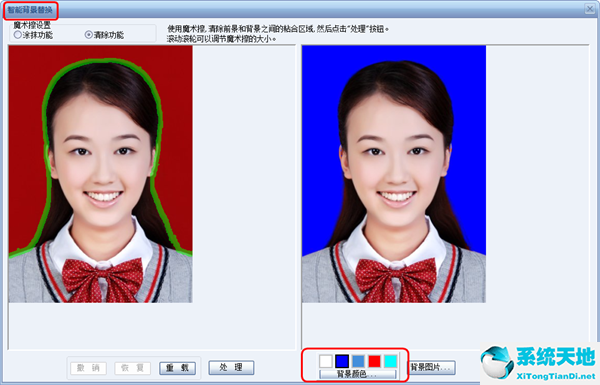
二、证照之星免费版如何换衣服?
1、如果你需要的照片有指定的服装,那么你可以在拍摄之前换好服装再拍或者在拍完成后通过证照之星免费版来进行服装替换,我们进入到软件中,然后在界面上方点击“细节调整”选项,然后再选择“证照服装替换”,如下图所示,我们可以在右侧看到有不同类型的服装。

2、我们在界面右侧找到自己需要的服装后,点击选中,然后再照片脖子处画一条线就可以自动替换服装了。如果还有小问题,我们可以点击照片下方的上下左右键来进行细微调整,调整完成后我们点击确定就可以了。
三、证照之星证件照无法打印怎么办?如何进行“送冲打印”?
很多小伙伴使用证照之星软件设置好需要的照片后却发现无法打印,这个应该是你的打印排版设置有问题,我们可以通过送冲打印来进行照片打印。
1、首先我们在证照之星软件主界面点击“系统设置”选项,然后选择点击“打印排版设置”,就可以进入到下图中的界面。
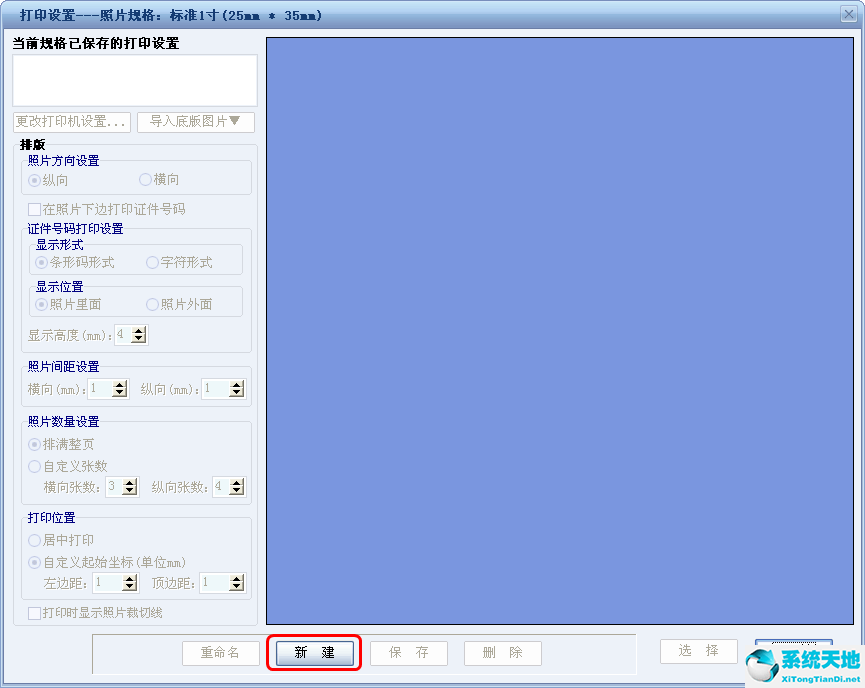
2、我们在上图中的界面点击“新建”选项,然后就会出现下图中选择打印类型界面,我们可以看到有本机打印和送至冲印两个选项,我们点击“送至冲印”选项,然后点击确定。
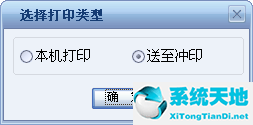
3、进入发哦冲印设置界面,如下图所示,我们在界面要设置纸张名称、长度、宽度以及分辨率等选项,设置完成后点击确定就可以了。

按照以上方法就可以解决“证照之星证件照无法打印”的问题了!有需要的小伙伴可以来体验。



















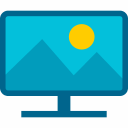
















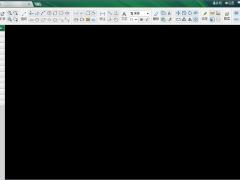



 苏公网安备32032202000432
苏公网安备32032202000432